Nota
L'accesso a questa pagina richiede l'autorizzazione. È possibile provare ad accedere o modificare le directory.
L'accesso a questa pagina richiede l'autorizzazione. È possibile provare a modificare le directory.
SI APPLICA A: MongoDB
Questo articolo illustra come aggiornare la versione per l'account dell'API Azure Cosmos DB for MongoDB. Dopo l'aggiornamento, è possibile usare le funzionalità più recenti nell'API di Azure Cosmos DB per MongoDB. Il processo di aggiornamento non interrompe la disponibilità dell'account e non utilizza UR/sec né riduce la capacità del database in qualsiasi momento. Questo processo non influisce sui dati o sugli indici esistenti.
Quando si esegue l'aggiornamento a una nuova versione dell'API, iniziare con carichi di lavoro di sviluppo/test prima di aggiornare i carichi di lavoro di produzione. È importante aggiornare i client a una versione compatibile con la versione dell'API a cui si esegue l'aggiornamento prima di aggiornare l'account Azure Cosmos DB per MongoDB.
Avviso
Attualmente, solo gli account idonei che usano il server versione 3.2 possono essere aggiornati alla versione 3.6 e successive. Se il proprio account non mostra l'opzione di aggiornamento, inviare un ticket di supporto.
Aggiornare la versione
Accedere al portale di Azure.
Passare all'account Azure Cosmos DB for MongoDB. Aprire il riquadro Panoramica e verificare che il valore corrente di Versione server sia 3.2 o 3.6.
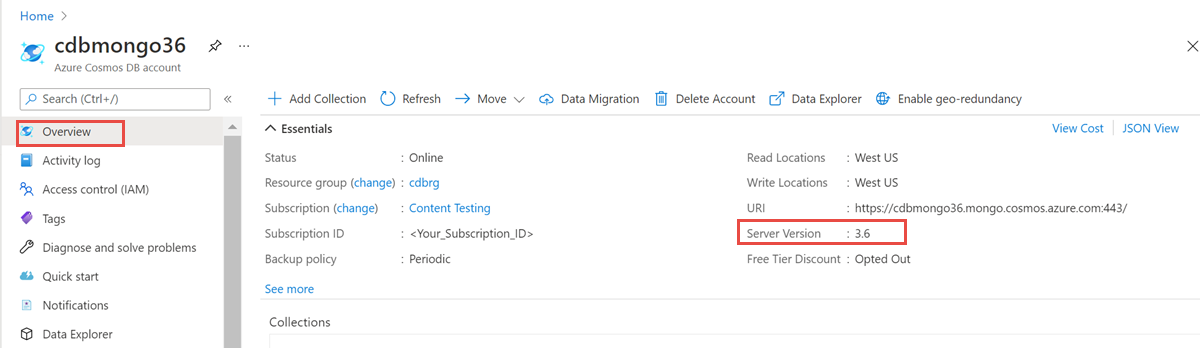
Dal menu a sinistra aprire il riquadro
Features. Verranno mostrate le funzionalità a livello di account disponibili per il proprio account di database.Selezionare la riga
Upgrade MongoDB server version. Se questa opzione non è presente, è possibile che l'account non sia idoneo per l'aggiornamento. Inviare un ticket di supporto in caso affermativo.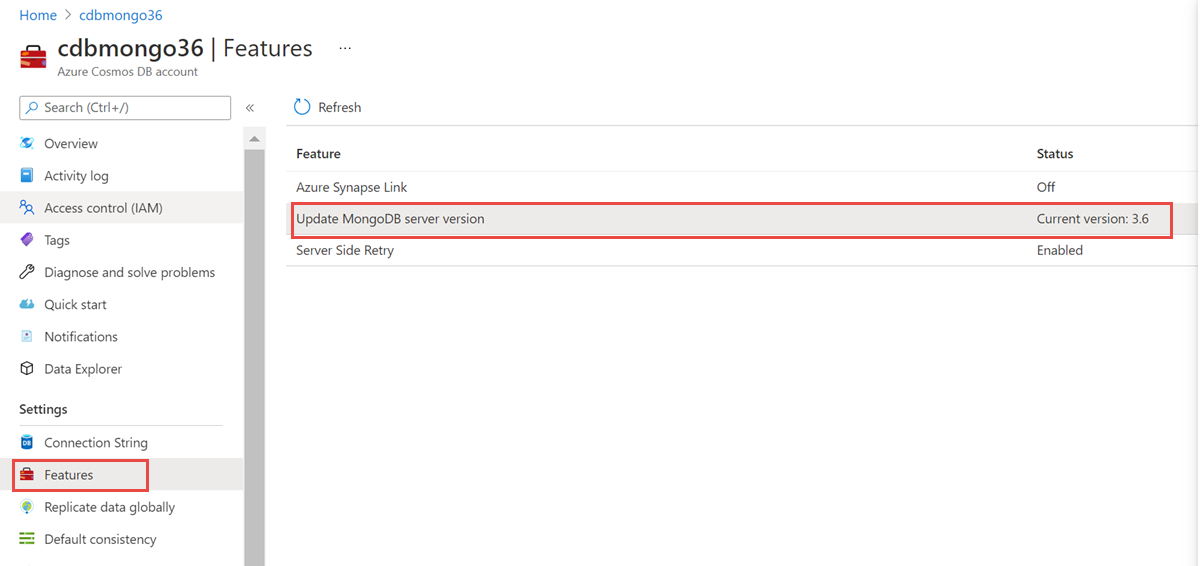
Esaminare le informazioni visualizzate sull'aggiornamento. Selezionare
Set server version to 4.2(oppure 4.0 o 3.6 a seconda della versione corrente).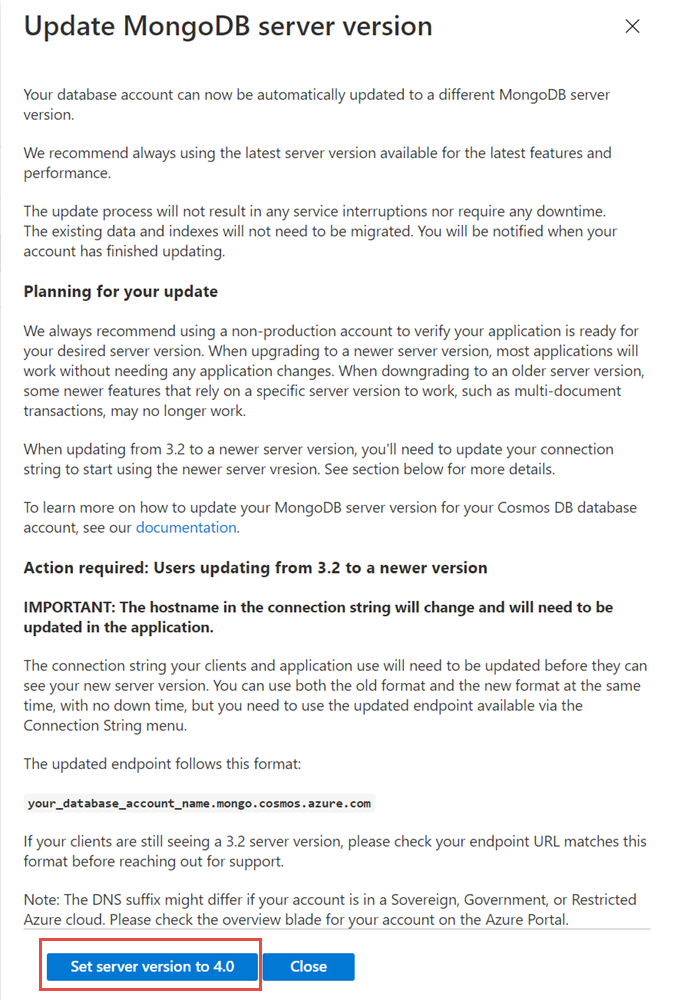
Dopo aver avviato l'aggiornamento, il menu Funzionalità è disattivato e lo stato è impostato su In sospeso. Il completamento dell'aggiornamento richiede circa 15 minuti. Questo processo non influisce sulle funzionalità o sulle operazioni esistenti dell'account di database. Al termine, lo stato di Aggiorna versione del server MongoDB mostrerà il numero della versione aggiornata. Contattare il supporto tecnico se si è verificato un problema durante l'elaborazione della richiesta.
Di seguito sono riportate alcune considerazioni da tenere presenti dopo l'aggiornamento dell'account:
Se è stato eseguito l'aggiornamento dalla versione 3.2, tornare al riquadro Panoramica e copiare la nuova stringa di connessione da usare nell'applicazione. Il stringa di connessione precedente in esecuzione 3.2 non viene interrotto. Per garantire un'esperienza coerente, è necessario che tutte le applicazioni usino il nuovo endpoint.
Se è stato eseguito l'aggiornamento dalla versione 3.6, il stringa di connessione esistente viene aggiornato alla versione specificata e deve continuare a essere usato.
Importante
Quando si esegue l'aggiornamento dalla versione 3.2, il suffisso dell'endpoint per l'account del database verrà aggiornato nel formato seguente: <your_database_account_name>.mongo.cosmos.azure.com. Questo endpoint può avere lievi differenze se l'account è stato creato in un cloud di Azure sovrano, per enti pubblici o con restrizioni.
Se si esegue l'aggiornamento dalla versione 3.2, sarà necessario sostituire l'endpoint esistente nelle applicazioni e nei driver che si connettono a questo account di database. Solo le connessioni che usano il nuovo endpoint avranno accesso alle funzionalità nella nuova versione dell'API. Il suffisso per l'endpoint 3.2 precedente deve essere .documents.azure.com.
Quando si esegue l'aggiornamento dalla versione 3.2 alle versioni più recenti, sono ora necessari indici composti per eseguire operazioni di ordinamento su più campi in modo da garantire prestazioni stabili ed elevate per queste query. Assicurarsi che questi indici composti vengano creati in modo che gli ordinamenti su più campi abbiano esito positivo.
Effettuare il downgrade della versione
È anche possibile effettuare il downgrade dell'account alla versione 4.0 o 3.6 tramite gli stessi passaggi della sezione Aggiornare la versione .
Se è stato eseguito l'aggiornamento dalla versione 3.2 alla versione 3.2 e si vuole eseguire il downgrade alla versione 3.2, tornare all'uso del stringa di connessione precedente (3.2) con l'host
accountname.documents.azure.com, che rimane attivo dopo l'aggiornamento in esecuzione versione 3.2.Modificare il stringa di connessione nell'applicazione.